Cómo actualizar los datos personales de tu perfil colaborador
Aprende como mantener al día los datos de tu perfil colaborador en tu plataforma Umine
- Actualiza tus datos personales: Para actualizar los datos personales de tu perfil colaborador en tu plataforma Umine, solo debes seguir estos pasos:
Nota: Este flujo se encuentra disponible solo en la versión escritorio
- Perfil colaborador: Una vez que hayas iniciado sesión, busca la sección de tu perfil. Selecciona en tu avatar ubicado en la esquina derecha de tu pantalla, como se señala a continuación.


- Visualiza tus datos personales: Selecciona los campos que deseas visualizar, como tu nombre y apellido, dirección de correo electrónico, número de teléfono, información sobre tu cargo, historial de capacitación, procesos de desempeño, etc.



Cambiar imagen de perfil
- Seleccionar la imagen: Puedes cambiar tu imagen de perfil. En cambiar imagen es la opción que te permita cargar una nueva imagen desde tu computadora o dispositivo. Haz clic en "Cambiar imagen", para seleccionar la imagen que deseas usar como tu nueva foto de perfil.

Sube y cambia tu imagen
- Actualiza tu imagen de perfil: Una vez que estés satisfecho con la nueva foto de perfil, busca un archivo en tu ordenador o dispositivo para subir la imagen.

- Selecciona una imagen: Escoge una imagen que te guste y que represente bien quién eres o lo que quieres proyectar en la plataforma.

- Sube la nueva imagen: Selecciona la opción para subir una nueva imagen desde tu computadora o dispositivo móvil. Esto abrirá una ventana emergente donde podrás buscar y seleccionar la imagen que deseas usar.

- ¡Listo! Tu imagen de perfil debería actualizarse en la plataforma. Es posible que tarde unos momentos en mostrarse completamente, así que ten paciencia.

Nota: Los únicos campos que NO son editables son: RUT y correo, todo el resto puedes editarlo y recuerda guardar los cambios.